
时间:2020-10-20 23:15:54 来源:www.win10xitong.com 作者:win10
我们在用win10系统遇到win10系统如何处理“某些设置由你的情况的时候,你会怎么处理呢?我们发现还是有很多用户会碰到win10系统如何处理“某些设置由你的情况。要是你想马上解决win10系统如何处理“某些设置由你的问题,而不想求助于人的话,大家可以试着用这个方法:1、首先鼠标win10系统桌面上的【此电脑】图标,菜单中选择【属性】。2、进入win10的属性界面,点击右下角的【更改设置】这样这个问题就可以很简单的搞定了。如果你遇到了win10系统如何处理“某些设置由你不知都该怎么办,那就再来看看下面小编的完全处理措施。
温馨提示:(本文大概840个字以及8张操作步骤图,预计需要花3到5分钟阅读。)
方法一:
第一步:首先鼠标win10系统桌面上的【此电脑】图标,菜单中选择【属性】。
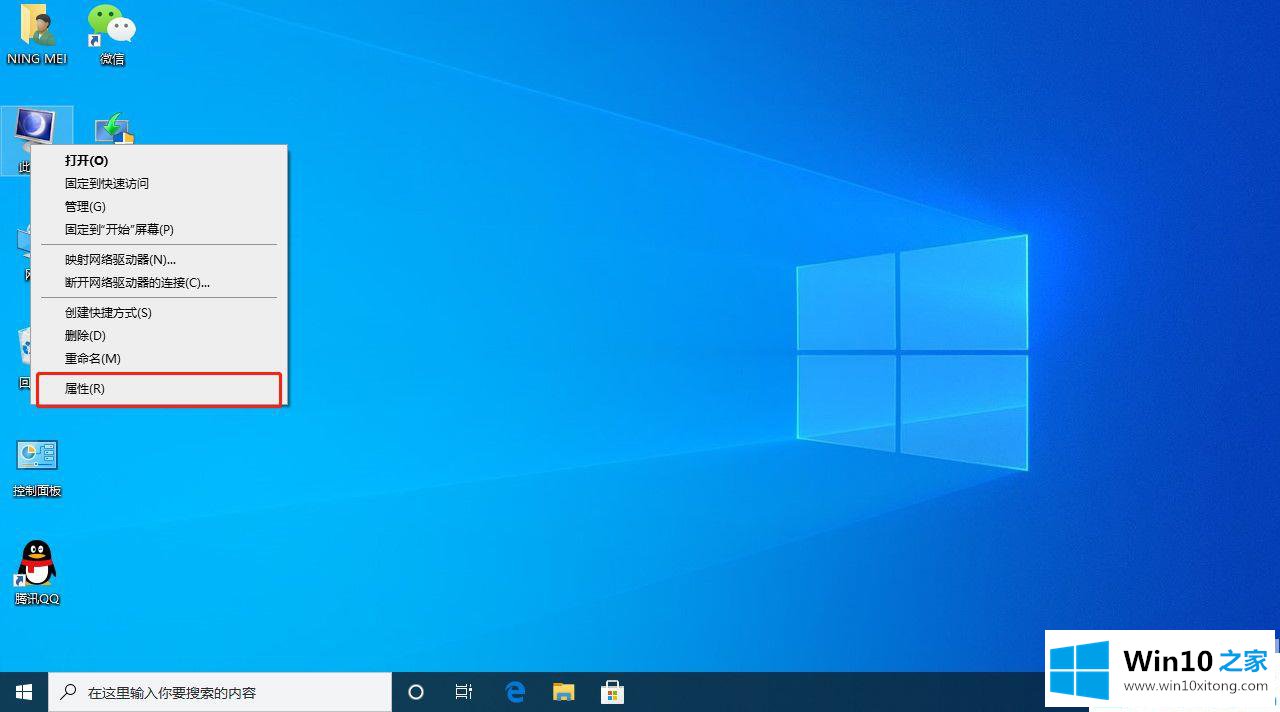
第二步:进入win10的属性界面,点击右下角的【更改设置】。

第三步:弹出系统属性页面,切换到计算机名项,点击【网络ID】。

第四步:弹出加入域或工作组的页面,点击第二个选项:这是一台家庭计算机,不是网络办公的一部分。再点击下一步接着【重启】。

方法二:恢复关于Windows Update的编辑组策略
第一步:使用快捷搜索【win+R】打开运行窗口,输入命令gpedit.msc,点击确定或者按回车键。

第二步:打开本地组策略编辑器页面,按下图所示依次点击到 windows更新,打开配置自动更新。


第三步:在打开的窗口中,选择【未配置】,最后点击【确定】即可。

以上就是win10系统如何处理"某些设置由你的组织来管理"的全部内容了!更多win10系统教程关注Win10之家。
上面的内容就详细的给大家说了win10系统如何处理“某些设置由你的完全处理措施,本站还会每天发布很多关于windows系统的相关教程,同时也提供系统下载,请多多关注。